こんにちは、ゆーかーです😃
最近 Z Flip5が発売されましたね❤️
大きいカバー画面、羨ましい、、、!!
過去にもZ Flipの記事を出しているので、気になる方はどうぞ😁
ブログのカテゴリーからもまとめてみれます!
GalaxyはiPhoneと比べて、色々な設定のカスタムができるので楽しいです✨
ですがあまり日本語での情報が少なく、韓国など海外のSNSから勉強してます、、😅
新ユーザーの方にはちょっとやり方が分からない事が思いますので、簡単に紹介していきたいと思います🎵
ロック画面の設定
色々なやり方がありますが、ロック画面を長押しして設定する方法が1番楽です!

キャラクターは一応モザイクかけておきます笑
左上の壁紙を押して、壁紙を設定します。
元々入っているものもありますし、自分のギャラリーからも選べます。
何枚でも画像を選べるところが気に入っています💖
開くたびにお気に入りの画像が変わります😍一枚だけに選べない方におすすめです。
またすごいのは動画もロック画面に設定できること!
サイズの変更できませんが、トリミングしてお気に入りの箇所を設定できることはできます。
推しのMVなど開く度にテンション爆上げするものを設定しましょう😍
時計設定
そして時計ですが、サイズも変更できます(場所を変えることはできません)。
また色や形式、書体のカスタマイズも可能!!!
待ち受けの画像にあったデザインにしましょう😘
通知の設定
そして時計の下、ロック画面を押すと通知の表示の仕方も選べます。

便利なので私は詳細の出るものにしています。
こちらは透明度も選ぶことができます!
お気に入りの画像が邪魔されず、通知も見やすいところを探して見てください😆
またテキストの色を自動反転という機能もあり、こちらをオンにすると待ち受け画像に合わせた色味にしてくれるという✨
こういうところがGalaxyはオシャレで良いですよね😍
ショートカット設定
また左右下にはショートカットが設定できます。
よく使うアプリを配置しておくと便利です!
電源ボタンを2回押しでカメラ起動されるようになっているので、私はチューナーと電話アプリにしてます。
ロック画面ウィジット
そしてGalaxyはロック画面のウィジットがあります。
ロック画面の時計をタップした時に表示される機能です。

こちらは設定アプリ→ロック画面から設定できます。

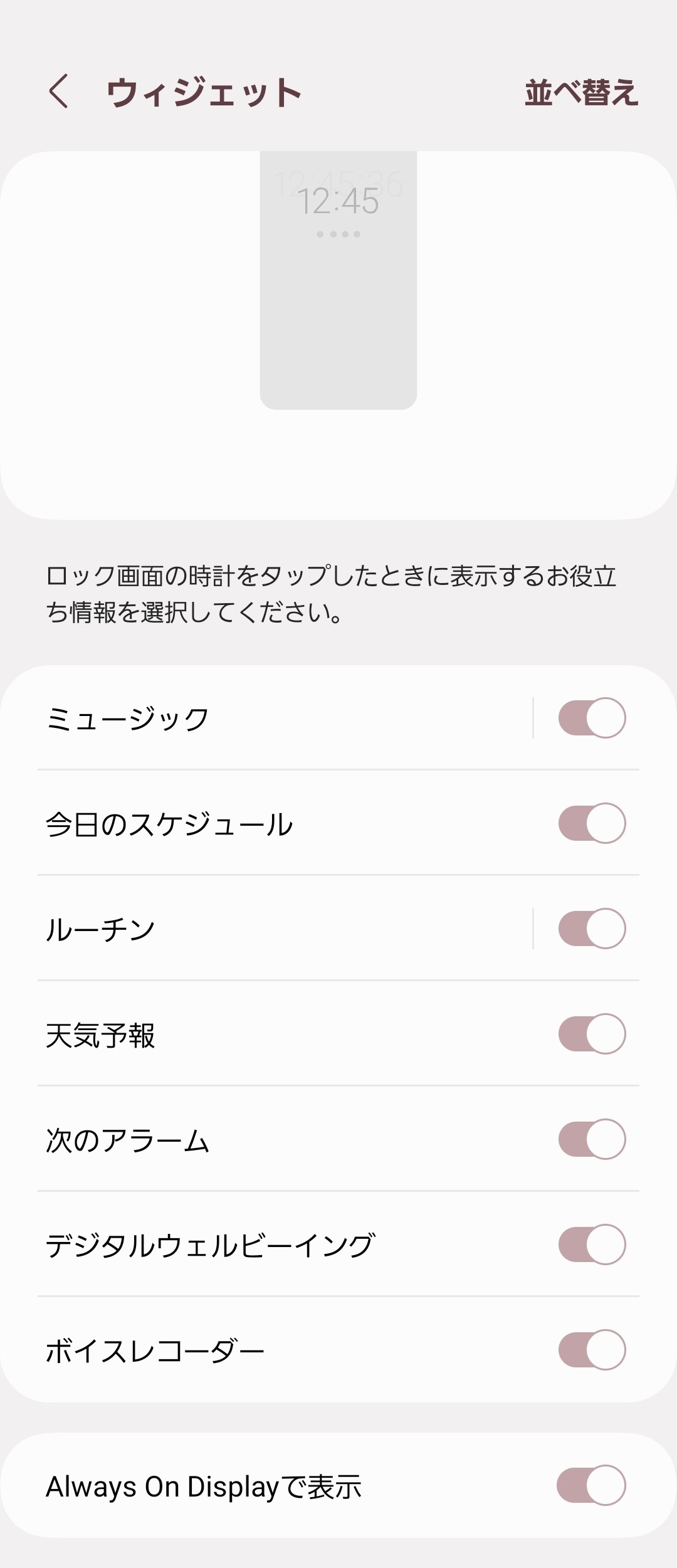
機能はそんなにありませんが、使いそうなものを選んだり並び替えできます。
便利そうな気もしましたが、私は実際にはあまり活用できていません、、、😅
ホーム画面の設定
ホーム画面の画像ですが、こちらも変え方は色々とありますがオススメのやり方を紹介します。
ホーム画面の何もないところを長押し→壁紙とスタイルを選びます。
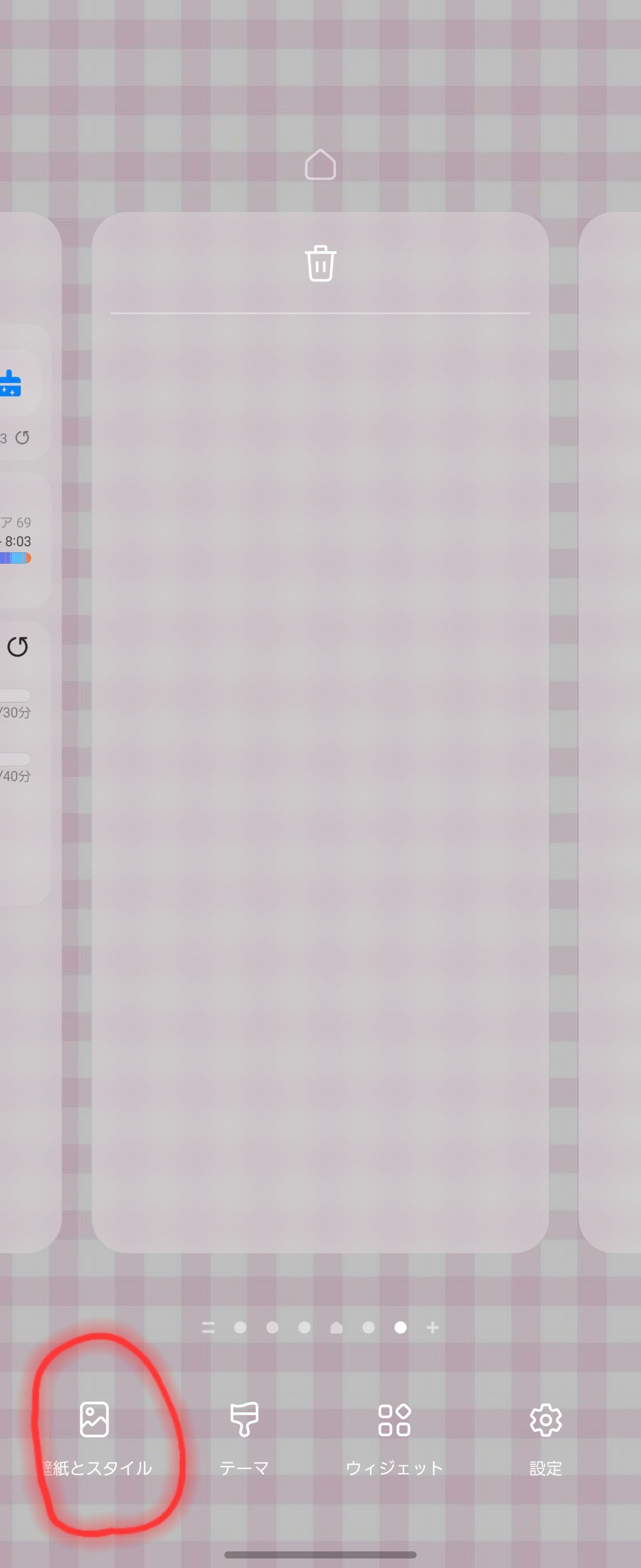

そして右側のホーム画面を選択して、壁紙を選びます。
そしてGalaxyのすごい機能がこちら!
カラーパレットを選択できるんです💖

壁紙に合わせたカラーパレットを作ってくれるので、雰囲気にあった色設定が可能😍
カラーパレットはアプリアイコンに適応することもできるので、全体的な色味を合わせてオシャレにできます✨
(ただしアプリは純正アイコンのみ対応。私は後述するアプリのアイコン変更をしているので、こちらはオフにしてます)
可愛くて使いやすいホーム画面カスタマイズ
可愛さに全振りしたホーム画面も憧れますが、私は使いやすさも求めたい派です。
ホーム画面のカスタムは永遠に続きそうです、、、😅
今の所気に入っている設定を紹介します!

こちらはよく使う実用的なアプリのページです。
こちらも画像は一応モザイクかけてます(笑)
アプリ
アプリは断捨離して、頻繁に使うものだけ表に出しています。
SNS系はついつい見てしまうので、フォルダに入れて使いにくいようにしています(笑)
でもメッセージなど通知が来ていたらバッジで確認できた方がいいので、表には出しています。
アプリを好みの可愛いものにカスタムすることも憧れますが、バッジが現れなかったりして実用的ではないので今の所はこのままで、、、。
ですがGalaxyはテーマの着せ替えができるので、アプリをある程度変えることも可能です(純正のアプリのみ可愛くなる。他のアプリも大きさや形ぐらいは少し変わる😅)。
ホーム画面長押し→テーマ→アイコン
無料のものもたくさんあるので、気に入ったものを探してみてください😍
アプリをグループでまとめた時、背景の色を変えることもできます。

恐らくこちらの色はカラーパレットから選ばれているので、雰囲気にあったものにできます✨
またホーム画面のグリッドも好みのサイズを選べます。
設定アプリ→ホーム画面→ホーム画面グリット

私は4×6を使用しています。
アプリの配置など考えて、自分好みにカスタマイズしてみてください😁
ウィジット
色々なウィジットがあるので楽しい❤️
ウェジットはホーム画面を長押しして、ウェジットを選択してください。
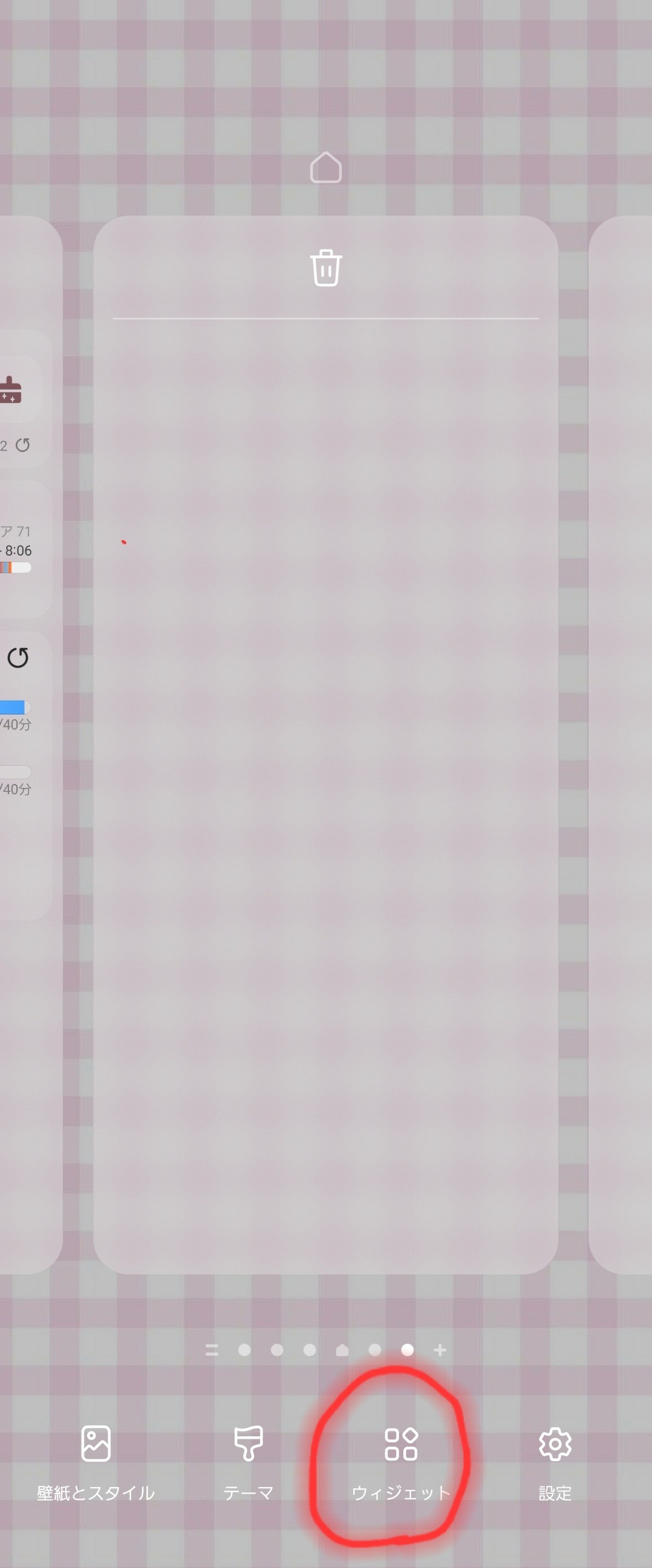
様々なアプリのウィジットがあるので、自分の生活に合ったものを選んでみましょう🎵

便利そうでも案外使わないものもあるので、色々試した結果使っているものを紹介します!
写真
自分のテンションを上げるために、お気に入りの写真をホーム画面に配置したいですよね❤️
1番簡単なのは純正のアプリであるギャラリーからから画像及びストーリーを選んでホーム画面に追加します。

そしてそのウィジットを長押して、設定を選択します。

するとギャラリーの中から表示したいストーリーやアルバム、画像など好みで選択しましょう!
またサイズ変更もウィジットの長押しして、四方から可能です✨
私はPinterestなどからお気に入りの画像をダウンロードしたアルバムを作っており、それをウィジットに設定することで随時お気に入りの画像が現れるようになっています😍

この写真ウィジットには好きな漫画の画像を❤️
また純正のギャラリーだと好みのサイズがない場合は、ほかのウィジットアプリなどを使用してみても良いと思います!

私はこちらの画像ウィジットは Color WidgetsというアプリのPhoto Widgetというもので作っています❤️
小さめの正方形にしたかったので。
こちらも何枚か写真を選択しており、毎回画像が変わるようになってます🎵
好きなアイドルとキャラクターで癒されます😍
時計
また可愛いので、アナログ時計も設置しています。
同じくウィジット設定から、時計のアナログ時計を選択

こちらもサイズ変更可能です。
またウィジットを長押しして細かい設定もできます。

細かい時刻を表示したり、白黒選んだり、あとは透明度も選べます!
ウィジットはスタックできるので、私は時計ウィジットはアイドル画像とスタックしておいてます😃
外出時は時計に変えておき、オタ活は他人に見られないようにしてます、、、(笑)

しっかり隠せて満足😆
Google アシスタントのスナップショット
1番上に表示しているのは、Googleのウィジットでアシスタントのスナップショットです。

基本的には日程と天気が表示されています。
Googleと同期している予定やタスクなどがある場合その時刻の近くに表示されたり、台風接近情報や高温注意報など便利な情報が表示される便利なウィジットです。
YouTube Music
また↑上記のアプリにスタックして使っているのが、YouTube Musicの再生中というウィジットです。

私は YouTube Musicユーザーなのでこちらを使っていますが、他皆さんがお使いの音楽アプリのウィジットもあると思います🎵
これで聴いてる曲の名前、次の曲など操作が可能で便利なので使っています😁
スクリーンタイム
なんとなくスマホを使っている時間が分かると使いすぎに注意しようと思えるので😂
よく使う画面に小さいものを1つ、他のページには詳しいものを1つ配置しています。
このスクリーンタイムはウィジット設定から、デジタルウェルビーイングから配置可能です。


こちらもウィジット長押しで透明度など選べるので、好みにカスタムしてください😁
サイズを大きくすると使っているアプリの詳細が出るようになります。
なんとなくみてた楽天市場で20分〜💦とか色々気付けけてオススメです(笑)
Google検索バー
検索したい時に検索アプリを開いて、検索バーをクリックするという2アクションを、1アクションにしてくれる便利なウィジットです😆

色々な検索アプリからウィジットが出ていますが、サイズがちょうど良かったのでGoogleを使っています。
ウィジット設定からGoogle、検索を選択。
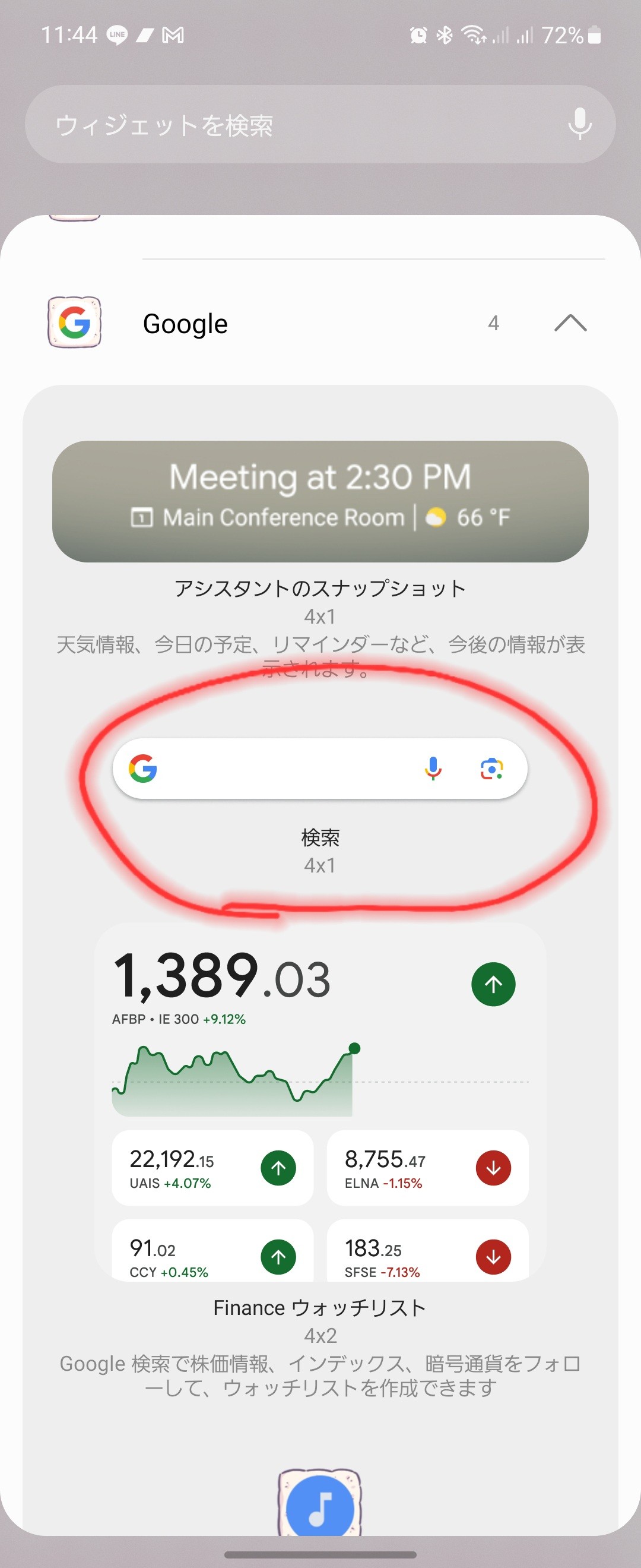
ウィジットを長押ししてサイズ変更が可能です。
2マス分の小サイズにしても音声とカメラ検索も残ります!
またこちらのウィジット、色や透明感などカスタマイズができますが他のウィジットとは違いGoogleの設定でやらないといけません。
Gマークを押してGoogleのページに飛びます。
そして右上のマイページを押して設定を選択。
設定の下の方に検索ウィジェットというのがあるので、そちらからカスタマイズしていきます。
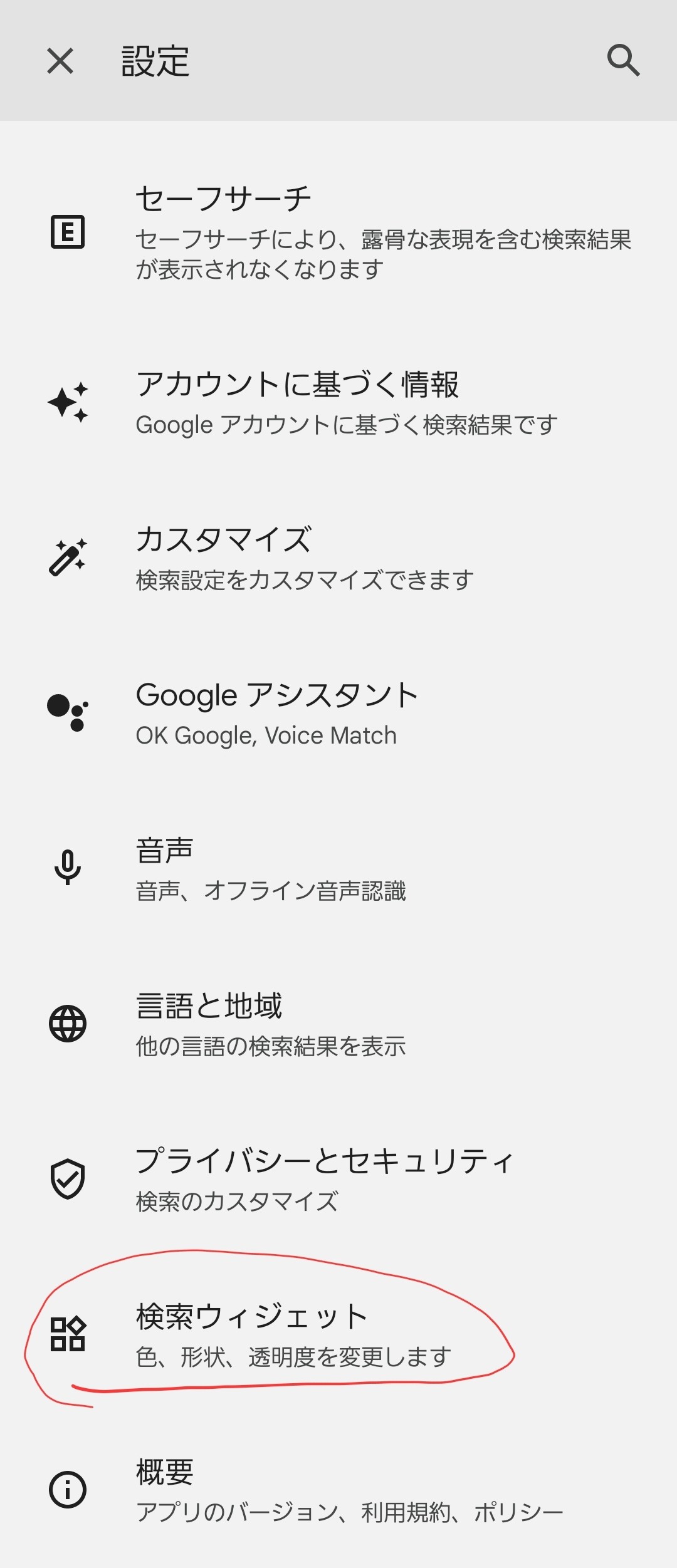
ホーム画面に合ったカスタムができるのでお気に入りです❤️
私はピンクにして透明度も上げて、ホーム画面に合うようにしてます。
カレンダー
昔は分厚い紙の手帳を使っていましたが、近年は全てスマホで管理しています。
基本的にはGoogleカレンダーで、どのデバイスからもチェックできるようにしています。
家族の予定も共有しているので楽チン。
あとはGoogleタスクもカレンダーに表示されるので、毎月やることなどのタスク管理も一度にできます。
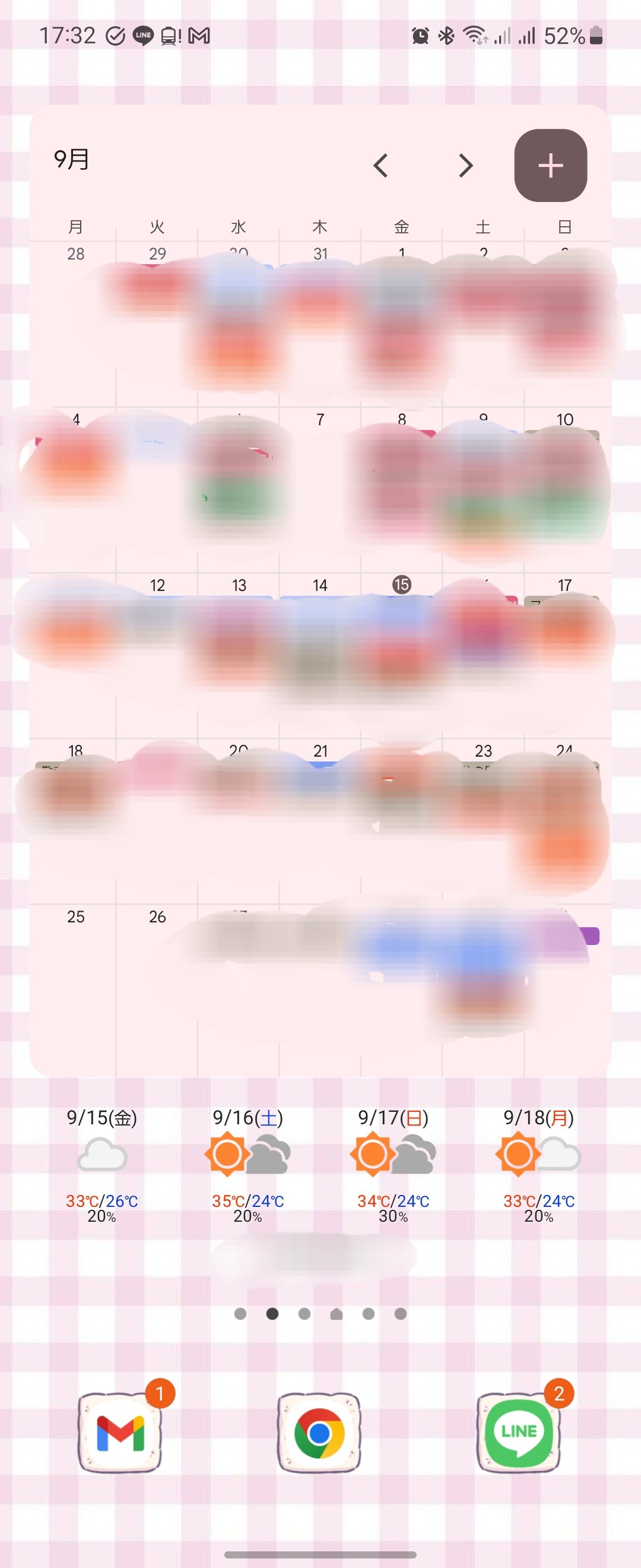
いちいちアプリを開くのも面倒なので、ホーム画面にドンっとウィジットを🤣
これがすごく便利でお気に入りです。
あとはGalaxy純正のカレンダーアプリも便利!
Googleと同期してるので、同じ予定が表示されます。
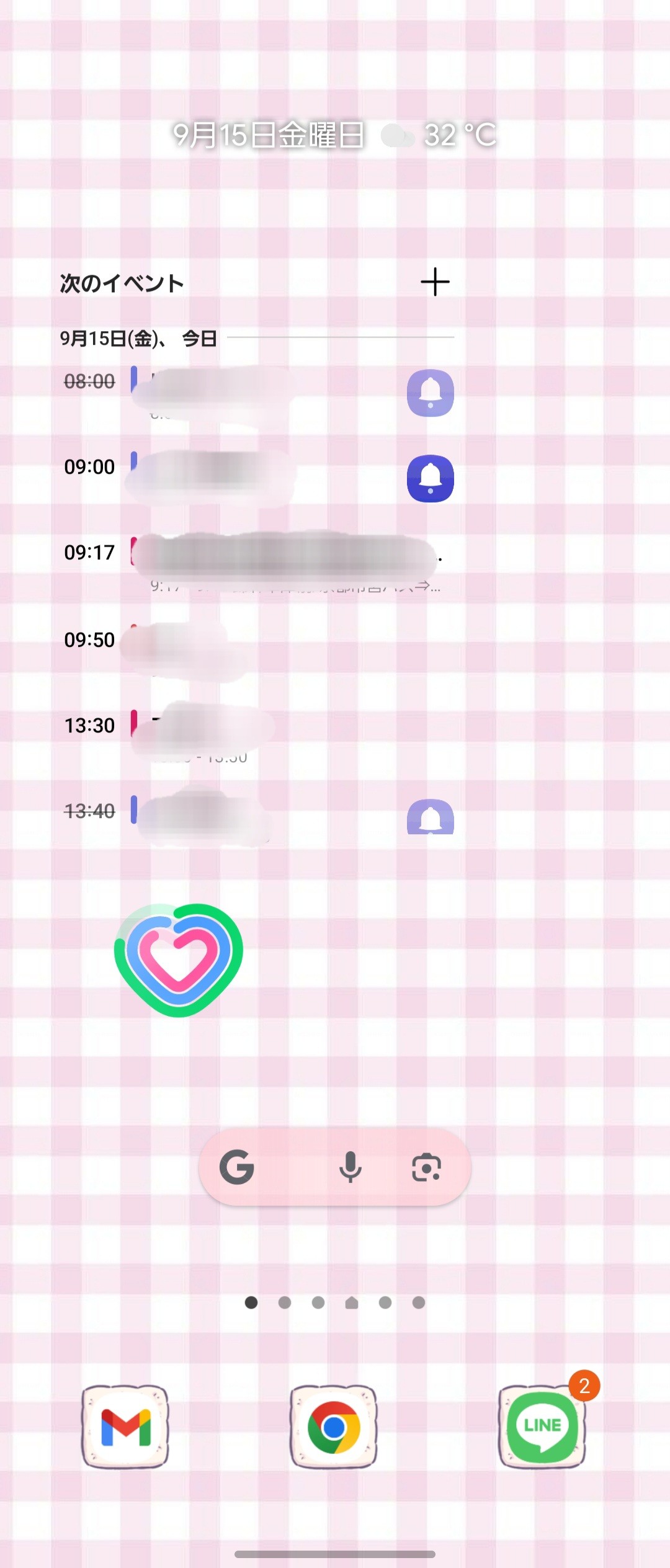
純正なので、ウィジットの種類も色々選べる。
あとはその日のタスクなどはGalaxy純正のリマインダーを使っているので(GoogleタスクよりもGalaxy Watchで確認しやすい)、そちらも同時に表示できるのが気に入っています😆
ちなみに下に表示しているハートはSamsung healthの一日の活動ウェジットです🎵
今日の消費カロリーがどうなってるか指針になるので、すぐ目につくようにしてます!
Galaxy watchを使ってます
長くなってしまいましたが、ざっとまとめてみました!
皆さんの参考に少しでもなれば嬉しいです😁
- もっと読む
コメントを書く